Så här startar du i MacOS Återställningsläge utan en återställningspartition

Kan inte få din Mac att starta, även i MacOS Recovery-läge? Oavsett om du byter ut hårddisken eller har en skadad återställningspartition, kommer Apples reparationsverktyg inte att starta, vilket gör det svårt att installera en ny kopia av macOS eller få tillgång till andra verktyg.
Vi har visat dig hur man Få tillgång till Mac-återställningspartitionen, men om du har haft en total hårddiskfel, finns det ingen partition att starta. Du kanske tror att det betyder att du är skruvad eller att du måste göra en startbar USB-nyckel för att kunna installera macOS igen. Men det är inte sant.
Som Apple förklarar är MacOS Internet Recovery ett alternativ för återgång till alla Mac-användare. Och det är enkelt att använda.
Stäng ner din Mac och vrid sedan tillbaka den med Option + Command + R. Du borde se en spinnklotikon.
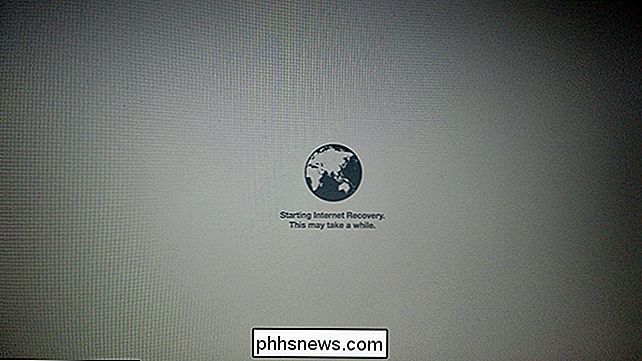
Du kan först bli ombedd att ansluta till ett Wi-Fi-nätverk, förutsatt att din macOS-partition inte är tillgänglig för att dra lösenordet från. Uppstart kan ta lång tid om du har en långsam Internetanslutning, men med vår hastighet på 30 MB / s var det cirka fem minuter.
När processen är klar ser du versionen av MacOS Recovery Tools som kom med din Mac.
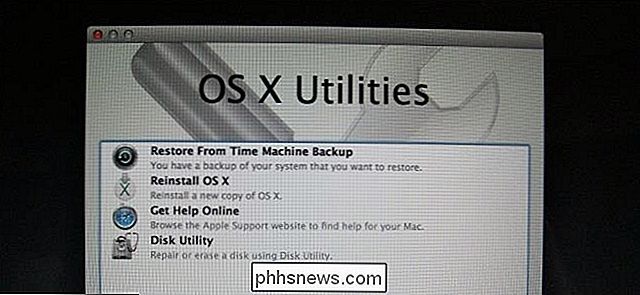
Härifrån kan du:
- Återställ din Mac från en Time Machine-säkerhetskopia.
- Installera om MacOS. Observera att du bara kan installera den version som följde med din Mac via Internet Recovery.
- Gå till Safari, för att surfa på webben och söka efter lösningar på ditt aktuella problem.
- Öppna Disk Utility, som låter dig ta kontroll över din hårddiskar.
Det finns en massa andra bra MacOS Recovery-verktyg, inklusive terminal- och nätverksdiagnostik.
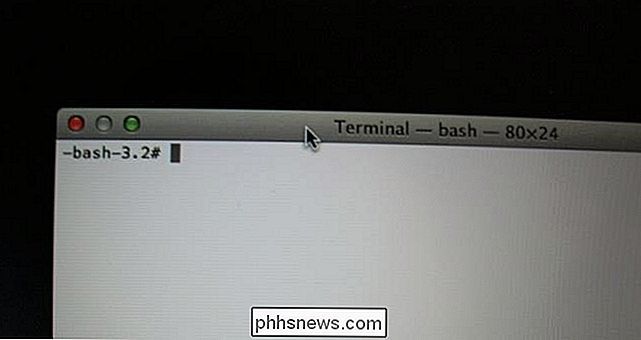
I grund och botten är MacOS Internet Recovery detsamma som det interna återställningsläget. Det finns dock en viktig skillnad, men om du försöker installera macOS kommer du att sluta med versionen av MacOS som följde med din Mac, snarare än den senaste versionen. Tack och lov är nya versioner av macOS gratis, så det här är bara en liten irritation. Och om du vill nedgradera ändå kan det vara den enklaste metoden, eftersom du inte ens behöver en tummin enhet.

Hur man snabbt byter namn på filer på Windows, Mac OS X eller Linux
Windows, Mac OS X och de flesta Linux-skrivbord har inbyggda verktyg för att snabbt byta namn på flera filer. Använd ett batch-byt namnverktyg istället för att fixa dem en efter en. Många kraftfulla omdossningsfunktioner kan behöva ett verktyg från tredje part eller kommandoraden. Batch-renaming-funktioner integreras ofta också i filhanterare från tredje part.

Så här aktiverar du en förprogrammerad BitLocker-PIN på Windows
Om du krypterar din Windows-systemdrivna med BitLocker kan du lägga till en PIN-kod för ytterligare säkerhet. Du måste ange PIN-koden varje gång du slår på datorn, innan Windows ens börjar. Det här är skilt från en inloggnings-PIN, som du anger efter Windows-uppstart. RELATED: Så här använder du en USB-nyckel för att låsa upp en BitLocker-krypterad dator En PIN-kod före uppstart hindrar krypteringsnyckeln från automatiskt laddas i systemminnet under startprocessen, vilket skyddar mot DMA-attacker på system med hårdvara som är utsatta för dem.



